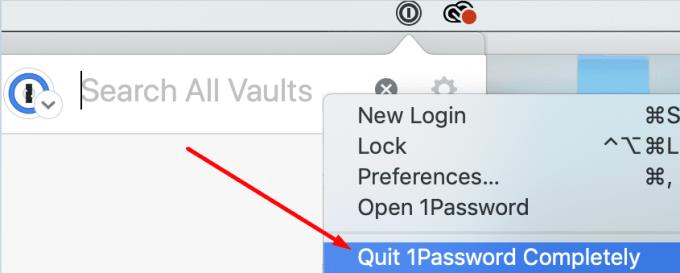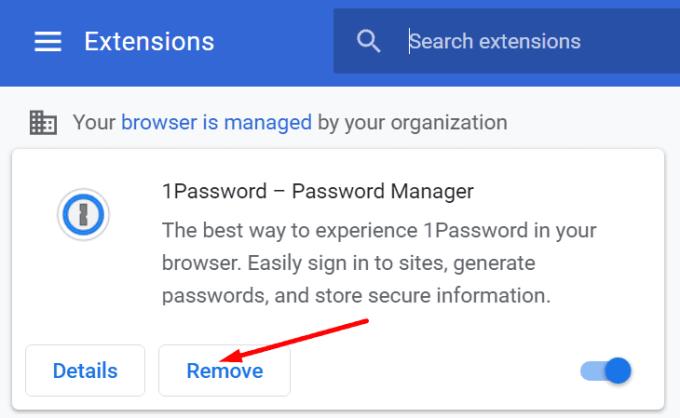Διάφορα μηνύματα σφάλματος ενδέχεται να εμφανίζονται περιστασιακά στην οθόνη όταν χρησιμοποιείτε την εφαρμογή 1Password. Έχουμε ήδη καλύψει ζητήματα συγχρονισμού και δυσλειτουργίες αποθήκευσης κωδικού πρόσβασης σε προηγούμενους οδηγούς.
Σε αυτόν τον οδηγό, θα εστιάσουμε σε ένα άλλο σφάλμα που έχει ενοχλήσει πολλούς χρήστες της εφαρμογής επιτραπέζιου υπολογιστή 1Password. Μιλάμε για αυτό το συγκεκριμένο μήνυμα σφάλματος: "Δεν είναι δυνατή η δημιουργία σύνδεσης με μια εφαρμογή επιφάνειας εργασίας 1Password". Αυτό το σφάλμα υποδεικνύει ότι η ενσωμάτωση επιφάνειας εργασίας 1Password σταμάτησε να λειτουργεί.
1 Password Καταργεί προσωρινά την ενσωμάτωση εφαρμογών επιφάνειας εργασίας
Τον Αύγουστο του 2020, η 1Password αποφάσισε να απενεργοποιήσει προσωρινά το 1Password X Desktop App Integration . Κατά τη στιγμή της σύνταξης, η δυνατότητα δεν είναι ακόμη διαθέσιμη για χρήστες Mac και Windows. Αλλά η εταιρεία πρόσθεσε πρόσφατα την ενσωμάτωση εφαρμογών για υπολογιστές πίσω στο Linux. Αυτό σημαίνει ότι η δυνατότητα θα είναι ξανά διαθέσιμη σε Mac και Windows τις επόμενες εβδομάδες ή μήνες.
Ωστόσο, εάν τα ζητήματα ενοποίησης επιφάνειας εργασίας 1Password εξακολουθούν να υφίστανται, μπορείτε να χρησιμοποιήσετε τις παρακάτω λύσεις αντιμετώπισης προβλημάτων.
Διόρθωση: Δεν είναι δυνατή η δημιουργία σύνδεσης με μια εφαρμογή επιφάνειας εργασίας 1Password
Ενημερώστε την εφαρμογή, το πρόγραμμα περιήγησης και το λειτουργικό σύστημα
Αυτός ο κωδικός σφάλματος εμφανίζεται συνήθως στο Chrome, αλλά μπορεί περιστασιακά να εμφανίζεται και στο Safari και στο Edge. Βεβαιωθείτε ότι χρησιμοποιείτε τις πιο πρόσφατες εκδόσεις των 1Password, Safari, Edge ή Chrome και ενημερώστε την έκδοση του λειτουργικού σας συστήματος. Αφού το κάνετε αυτό, επανεκκινήστε τον υπολογιστή σας, εκκινήστε ξανά το 1Password και ελέγξτε τα αποτελέσματα.
Απενεργοποιήστε τις εφαρμογές ασφαλείας
Απενεργοποιήστε τα προγράμματα προστασίας από ιούς, το τείχος προστασίας, το VPN και άλλα παρόμοια προγράμματα και ελέγξτε εάν το σφάλμα έχει φύγει. Ίσως κάποια από αυτά τα προγράμματα παρεμβαίνουν στο 1Password με τον ένα ή τον άλλο τρόπο. Μην ξεχάσετε να ενεργοποιήσετε ξανά τα εργαλεία ασφαλείας σας μετά την επιτυχή εκκίνηση του 1 Password. Επιπλέον, μεταβείτε στις ρυθμίσεις προστασίας από ιούς και τείχους προστασίας και στη λίστα επιτρεπόμενων 1Password.
Κλείστε τελείως το 1Password
Αρκετοί χρήστες Mac έλυσαν αυτό το πρόβλημα εγκαταλείποντας εντελώς το 1Password.
Μεταβείτε στις ρυθμίσεις της γραμμής εργαλείων Mac, επιλέξτε 1Password και κάντε κλικ στο Quit 1Password Completely .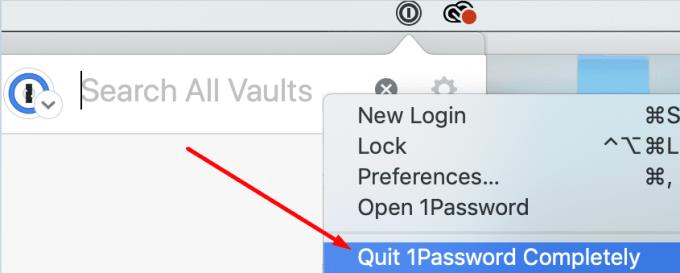
Επανεκκινήστε την εφαρμογή επιφάνειας εργασίας 1Password και ελέγξτε εάν η σύνδεση έχει αποκατασταθεί.
Επανεγκαταστήστε την εφαρμογή και την επέκτασή σας
Πολλοί χρήστες επιβεβαίωσαν ότι η επανεγκατάσταση της εφαρμογής επιτραπέζιου υπολογιστή 1Passowrd και της επέκτασης προγράμματος περιήγησης έλυσε το πρόβλημα.
Στα Windows 10
Μεταβείτε στον Πίνακα Ελέγχου , επιλέξτε Κατάργηση εγκατάστασης προγράμματος , κάντε κλικ στο 1Κωδικός πρόσβασης και πατήστε το κουμπί Κατάργηση εγκατάστασης .
Για να απεγκαταστήσετε την επέκταση, εκκινήστε το Chrome, μεταβείτε στα Περισσότερα εργαλεία και επιλέξτε Επεκτάσεις . Εντοπίστε τον κωδικό 1 και πατήστε το κουμπί Κατάργηση .
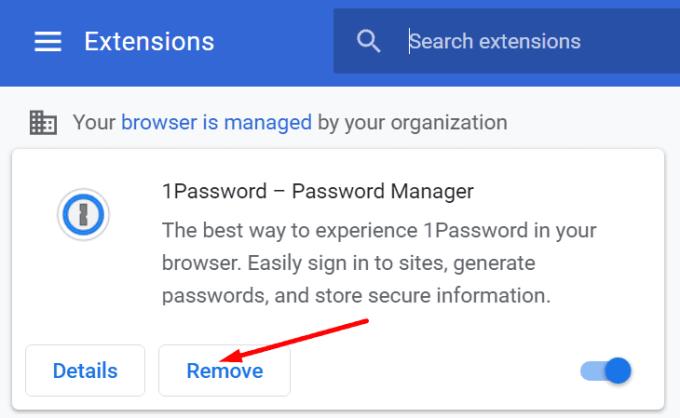
Σε Mac
Μεταβείτε στο φάκελο Εφαρμογές και σύρετε το 1Password στον Κάδο απορριμμάτων .
Εκκινήστε το Safari, μεταβείτε στις Προτιμήσεις και επιλέξτε Επεκτάσεις . Πατήστε το κουμπί Κατάργηση εγκατάστασης για να καταργήσετε την επέκταση.
Επανεκκινήστε τον υπολογιστή σας και εγκαταστήστε ξανά το 1Password.
Διόρθωση για το Chromium Edge σε Mac
Εάν αντιμετωπίζετε αυτό το σφάλμα στο Chromium Edge σε Mac, πρέπει να χρησιμοποιήσετε μια συγκεκριμένη λύση αντιμετώπισης προβλημάτων για να το διορθώσετε.
Μεταβείτε στο φάκελο Εφαρμογές και βεβαιωθείτε ότι τόσο η εφαρμογή 1Password όσο και το πρόγραμμα περιήγησής σας είναι αποθηκευμένα σε αυτόν τον φάκελο.
Στη συνέχεια, μεταβείτε στο Finder , κάντε κλικ στο Μετάβαση και μετάβαση στο φάκελο . Αντιγράψτε και επικολλήστε την ακόλουθη διαδρομή στη γραμμή αναζήτησης: ~/Library/Application Support/Google/Chrome/NativeMessagingHosts/ . Πατήστε το πλήκτρο Return.
Εντοπίστε και αντιγράψτε τον ακόλουθο φάκελο στην επιφάνεια εργασίας σας: 2bua8c4s2c.com.agilebits.1password.json .
Στη συνέχεια, κάντε κλικ στο Μετάβαση και επιλέξτε Μετάβαση στο φάκελο . Αντιγράψτε και επικολλήστε τη διαδρομή του προγράμματος περιήγησής σας και πατήστε Επιστροφή. Για τους περισσότερους χρήστες, οι τυπικές διαδρομές είναι οι εξής:
- Edge Beta: ~/Βιβλιοθήκη/Υποστήριξη εφαρμογών/Microsoft Edge Beta/
- Dev: ~/Library/Application Support/Microsoft Edge Dev/
- Edge Canary: ~/Βιβλιοθήκη/Υποστήριξη εφαρμογών/Microsoft Edge Canary/
- Edge Stable: ~/Βιβλιοθήκη/Υποστήριξη εφαρμογών/Microsoft Edge/
Στη συνέχεια, ανοίξτε το φάκελο NativeMessagingHosts . Εάν δεν είναι διαθέσιμο, δημιουργήστε το μόνοι σας.
Στη συνέχεια, σύρετε το αρχείο 2bua8c4s2c.com.agilebits.1password.json από την επιφάνεια εργασίας σας στο φάκελο NativeMessagingHosts .
Κλείστε το πρόγραμμα περιήγησής σας, εκκινήστε ξανά το Edge και ελέγξτε τα αποτελέσματα.
συμπέρασμα
Εάν το πρόγραμμα περιήγησής σας δεν μπορεί να δημιουργήσει σύνδεση με την εφαρμογή επιφάνειας εργασίας 1Password, ενημερώστε τον υπολογιστή σας, κλείστε το 1Password και επανεκκινήστε το μηχάνημά σας. Εάν το πρόβλημα παραμένει, εγκαταστήστε ξανά το 1Password και εγκαταστήστε ένα νέο αντίγραφο της εφαρμογής. Τι πιστεύετε για τη δυνατότητα ενσωμάτωσης επιφάνειας εργασίας του 1Password; Το βρίσκετε χρήσιμο ή μάλλον περιττό; Μοιραστείτε τις σκέψεις σας στα σχόλια παρακάτω.